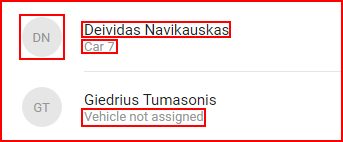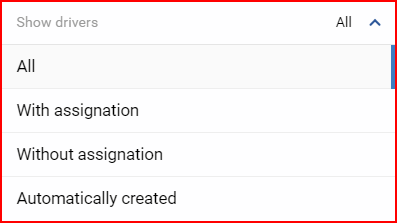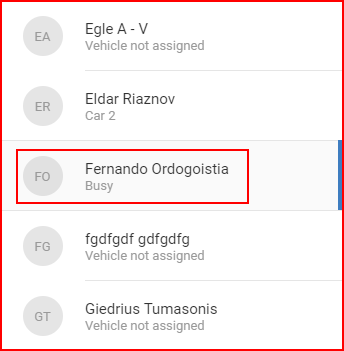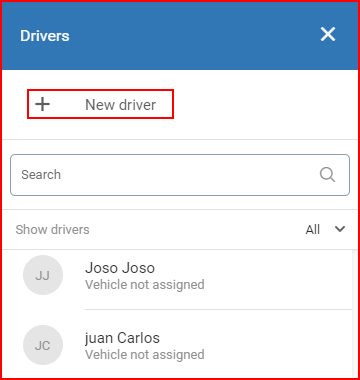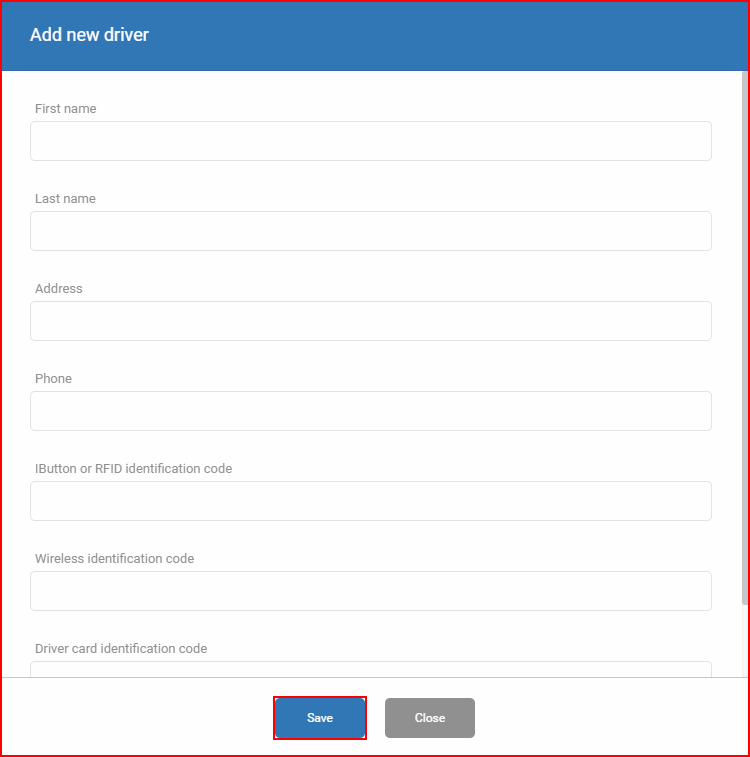Wenn das entsprechende Symbol im Navigationsbereich geklickt wird, wird der Fahrerbereich geöffnet, mitsamt einer Liste aller vorhandenen Fahrer für den aktuellen Webbenutzer. Es ist eine Suchleiste vorhanden, um schnell nach Fahrern zu suchen, die Liste wird automatisch mit jedem eingegebenen Buchstaben aktualisiert.
Das Flottenmanagementsystem verwendet ein eingebautes automatisches Fahrererstellungs- und zuweisungstool. Dieses Tool erzeugt automatisch neue Fahrer von registrierten Fahrerkarten oder iButton-IDs. Für eine empfangene ID wird nur ein Fahrer erstellt (das Tool wird keinen neuen Fahrer erstellen, wenn die gleiche Karte oder der iButton immer wieder verwendet wird. Das Tool benutzt den Namen des Fahrers von der Karte oder die iButton-ID als den Namen des Fahrers. Zudem weist das System den Fahrer automatisch dem Objekt zu, von dem die Ablesung erhalten wurde. Diese Funktion wird im nächsten Abschnitt „Fahrerverwaltung“ beschrieben.
Fahrer werden alphabetisch sortiert. Links vom Namen des Fahrers gibt es einen grauen Kreis mit den Initialen des Fahrers im Innern, dies soll die Navigation durch die Fahrerliste erleichtern. Wenn ein Fahrer über ein zugewiesenes Fahrzeug verfügt, wird dies in Grau unter dem Namen des Fahrers angezeigt, wenn kein Fahrzeug zugewiesen ist, wird das Fahrzeug als „Fahrzeug nicht zugewiesen“ gekennzeichnet”.
Die Fahrerliste kann durch drei Kriterien gefiltert werden, diese sind:
- Alle anzeigen;
- Mit Zuweisung;
- Ohne Zuweisung;
- Automatisch erstellt.
Um den Filter zu ändern, muss der Benutzer auf das Feld „Fahrer anzeigen“, klicken, wodurch eine Dropdownliste mit Filtern geöffnet wird. Wählen Sie in dieser Liste den gewünschten Filter. Der aktuell ausgewählte Filter wird in einem leicht dunklen Grauton und mit einer blauen Leiste auf der rechten Seite des Filternamens hervorgehoben.
Hinweis
Außerdem kann neben den Status „zugewiesen/nicht zugewiesen“ für Fahrer der Benutzer manchmal den Status „beschäftigt“ vorfinden. Dieser Status besteht für Fälle, wenn der Fahrer einem Fahrzeug zugewiesen wird, der dem aktuellen Benutzer nicht angezeigt wird (limitiert). Wenn dieser Status aktiv ist, kann der Benutzer den Fahrer jedem Fahrzeug zuweisen. Nachfolgend wird ein Beispiel angezeigt.
Um der Liste neue Fahrer hinzuzufügen, muss der Benutzer das Feld „+ Neue Fahrer“ anklicken.
Dies wird ein neues Fenster namens „Neuen Fahrer hinzufügen“ öffnen. In diesem Fenster muss der Benutzer die Fahrerinformationen ausfüllen. Nur ein Feld ist obligatorisch:
- Vorname.
Andere Felder sind optional und werden nur ausgefüllt, wenn der Benutzer sich dafür entscheidet. Nach dem Ausfüllen der Pflichtfelder (und optional) muss der Benutzer die Taste „Speichern“ anklicken, um den neuen Fahrer der Fahrerliste hinzuzufügen. Wenn der Benutzer sich dafür entscheidet, diesen Fahrer nicht auf der Liste zu speichern, klicken Sie einfach auf die Taste „Schließen“ oder klicken Sie irgendwo außerhalb des Fensters „Neuen Fahrer hinzufügen“
Nach dem Klicken der Taste „Speichern“, wird die Liste alphabetisch automatisch aktualisiert und der neue Fahrer wird der Liste mit „Fahrzeug nicht zugewiesen“ hinzugefügt.